Que devez-vous faire lorsque les appareils ne peuvent pas être détectés après la connexion ?
Lorsque vous connectez l'appareil mobile à votre ordinateur mais constatez seulement que le programme ne peut pas reconnaître votre appareil, vous pouvez essayer les solutions ci-dessous en fonction de votre type d'appareil.
1. Vérifiez si iTunes est installé sur votre ordinateur
Que vous utilisiez un ordinateur Mac ou Windows, vous devez vous assurer que la dernière version d'iTunes est installée sur votre ordinateur, sinon vous ne pourrez pas continuer. Vous pouvez télécharger la dernière version d'iTunes sur le site officiel d'Apple.
2. Faites confiance à cet ordinateur
Que vous utilisiez un ordinateur Mac ou Windows, vous devez vous assurer que la dernière version d'iTunes est installée sur votre ordinateur, sinon vous ne pourrez pas continuer. Vous pouvez télécharger la dernière version d'iTunes sur le site officiel d'Apple.
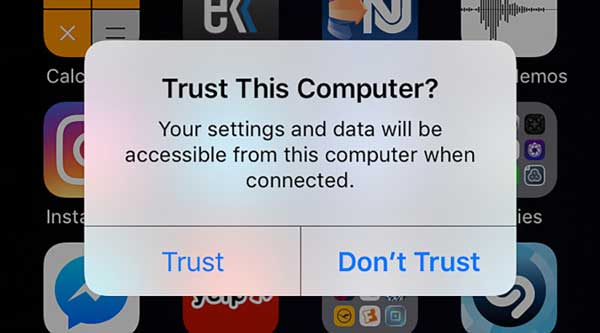
3. Vérifiez le câble USB
Assurez-vous que votre câble USB fonctionne et est en bon état, sinon vous devrez peut-être changer de câble USB.
1. Passez en mode Transfert de fichiers
Si votre téléphone est en mode Charge après la connexion, balayez vers le bas depuis le haut de votre écran pour ouvrir le Centre d'avis et appuyez sur Paramètres, puis choisissez Utiliser USB pour transférer des fichiers.
2. Autoriser la connexion MTP
Si votre téléphone affiche une fenêtre demandant l'autorisation d'établir une connexion MTP, vous devez appuyer sur le bouton Autoriser pour continuer.
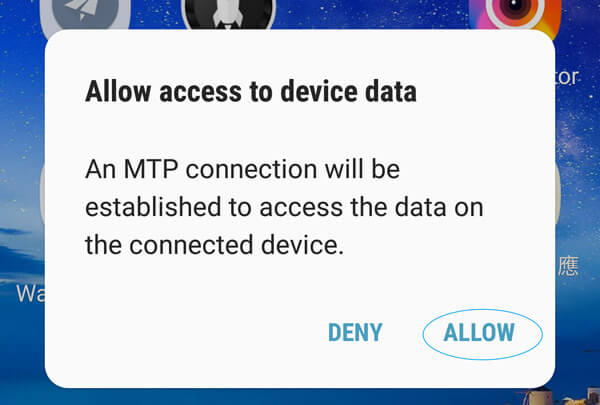
3. Vérifiez le débogage USB
Le débogage USB est une fonctionnalité qui peut permettre à des applications tierces d'accéder à la gestion des données. Vous pouvez vous rendre sur le site officiel du produit de votre téléphone et trouver les méthodes détaillées.
Comment créer et définir une sonnerie pour iPhone/Android ?
1. Lancez le PhoneMover sur votre ordinateur et allez connecter votre iPhone ou Android à l'ordinateur avec un câble USB.
2. Sur l'interface principale, cliquez sur Créateur de sonnerie et vous pouvez choisir d'ajouter le fichier depuis votre appareil ou depuis votre ordinateur.
3. Après l'importation, vous pouvez régler le volume et contrôler la durée audio. Ensuite, cliquez sur Générer pour créer une sonnerie.
Après avoir obtenu une sonnerie, vous pouvez ouvrir le Paramètres app, et appuyez sur Sons et haptiques. Appuyez ensuite sur Sonnerie pour sélectionner une nouvelle sonnerie et définir l'audio que vous venez de générer comme sonnerie. Vous pouvez définir une sonnerie pour un contact spécifique. Juste ouvert Contacts, touchez le nom de la personne, puis touchez Suite. Ensuite, appuyez sur Éditer, faites défiler vers le bas pour toucher Sonnerie ou Ton du texte, et choisissez une nouvelle sonnerie.
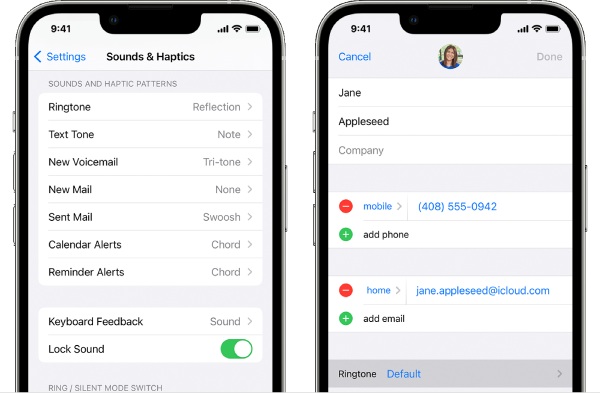
Prenez Samsung Phone comme exemple, vous devez d'abord ouvrir Paramètres et trouve Son et notification. Appuyez ensuite sur Sonnerie, et une liste d'audio s'affichera, mais vous pouvez appuyer sur Ajouter pour importer la sonnerie que vous venez de générer. Ensuite, appuyez sur d'accord postuler.
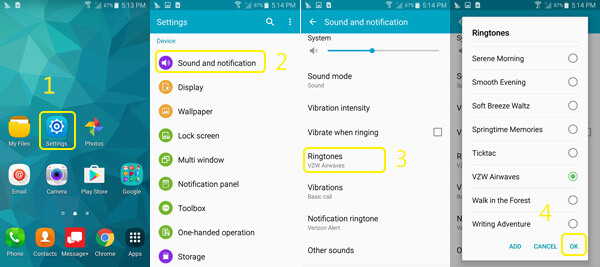
Qu'est-ce qu'un mot de passe de sauvegarde iTunes ?
Le mot de passe iTunes est la clé pour vous connecter à votre iTunes Store, qui est également le mot de passe de votre identifiant Apple. Le mot de passe de sauvegarde iTunes sert à protéger les fichiers de sauvegarde iTunes de vos appareils iOS. Lorsque vous définissez ce mot de passe, vos sauvegardes seront verrouillées, donc la prochaine fois que vous essaierez d'accéder à ces fichiers, vous devrez entrer le mot de passe.
Comment activer ou désactiver le téléchargement et conserver les originaux des photos ?
Si vous activez le Télécharger et conserver les originaux fonction, vous pouvez télécharger des photos depuis iCloud sans perte de qualité. Pour l'activer, il vous suffit de déverrouiller votre iPhone, d'ouvrir le Paramètres app, appuyez sur votre ID iCloud, puis appuyez sur iCloud. Ensuite, trouvez Photos et allez-y. Robinet Photos iCloud pour activer la sauvegarde iCloud pour les photos, et vous verrez deux options : Optimiser le stockage de l'iPhone et Télécharger et conserver les originaux. Choisissez ce dernier. D'une manière ou d'une autre, si vous souhaitez le désactiver, répétez simplement les mêmes étapes pour le faire.
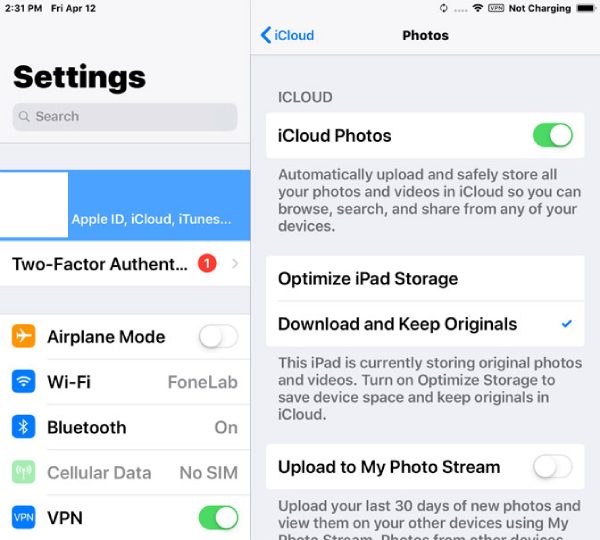
Comment installer la clé USB pour appareil Android sur l'ordinateur ?
Si le produit AnyRec ne peut pas détecter votre appareil Android après la connexion, l'installation de la clé USB de votre téléphone est également une bonne solution qui vous aide à vous reconnecter à l'ordinateur.
1. Accédez au site Web du fabricant de votre téléphone et mettez à jour votre pilote USB Android.
2. Après avoir connecté votre téléphone à l'ordinateur via un câble USB, ouvrez Gestionnaire de périphériques sur ton ordinateur.
Vous pouvez voir le contenu ci-dessous pour trouver les moyens correspondants d'ouvrir le Gestionnaire de périphériques pour différentes versions de Windows.
Windows 8.1, 10 et 11: Appuyez sur les touches WIN et X, puis cliquez sur Gestionnaire de périphériques.
Windows 7: Clic-droit Ce PC et choisissez Faire en sorte. Cliquez sur Dispositifs sur le côté gauche.
3. Cliquez sur Des appareils portables ou Autres appareils pour voir plus d'options. Ensuite, faites un clic droit sur votre appareil Android et choisissez Mettre à jour le logiciel du pilote.
4. Cliquez sur Parcourir mon ordinateur pour le logiciel du pilote et Prochain, navigateur pour la clé USB que vous venez de télécharger. Puis clique Prochain pour l'installer.
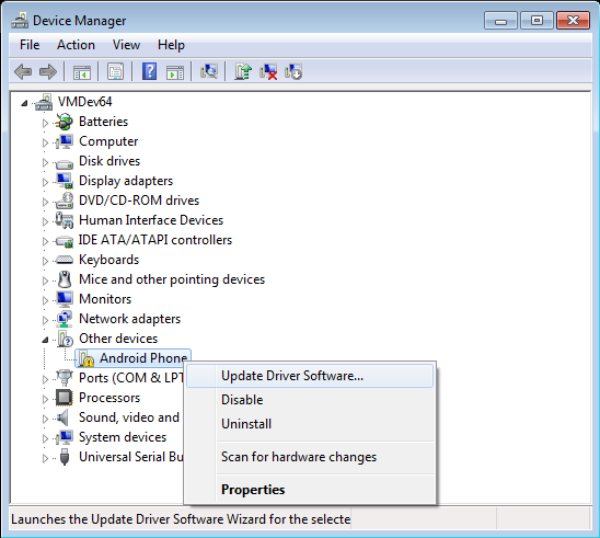
Comment activer le débogage USB sur les téléphones Android ?
Lors du transfert de vos données d'Android vers l'ordinateur, si vous continuez à voir le rappel vous demandant de déboguer le câble USB, voici les solutions pour vous aider à activer le débogage USB sur votre Android. Ensuite, vous pouvez connecter facilement l'appareil à votre ordinateur. Pour Android 4.2 et supérieur
1. Déverrouillez votre téléphone, ouvrez le Paramètres app, et appuyez sur A propos du téléphone.
2. Trouver Numéro de construction et appuyez dessus 7 fois jusqu'à ce que vous voyiez le rappel : Vous êtes maintenant un développeur.
3. Revenez à l'écran principal du Paramètres l'application et appuyez sur le Options de développeur. Robinet débogage USB après.
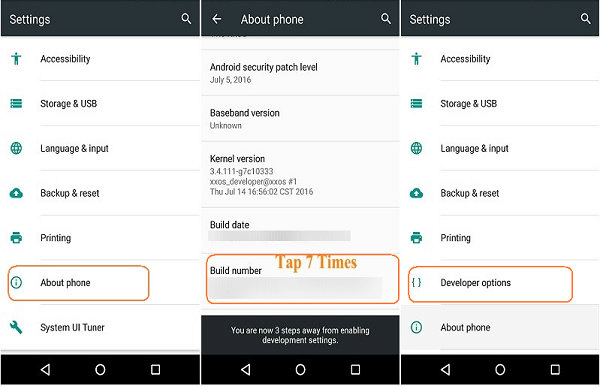
Pour Android 3.0 – 4.1
1. Allez à Paramètres et appuyez sur Développeur Options.
2. Vérifiez si le débogage USB option est cochée. Si c'est le cas, alors vous l'avez déjà activé.
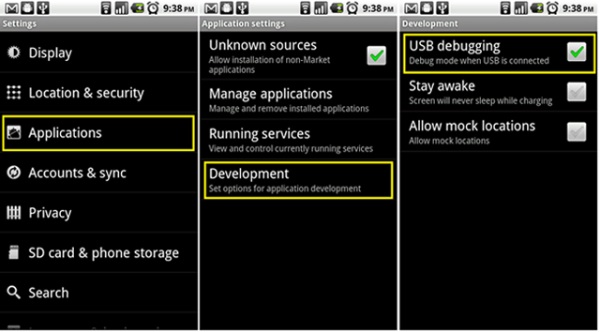
Pour Android 2.3 et inférieur
1. Déverrouillez votre téléphone Android et ouvrez le Paramètres application.
2. Appuyez sur Applications, alors Développement. De même, cochez l'option de débogage USB.
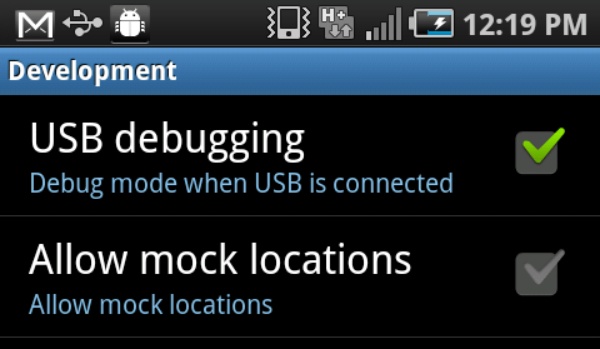
Après avoir activé le débogage USB sur votre téléphone Android, le transfert entre votre téléphone Android et l'ordinateur deviendra plus fluide et vous ne verrez plus le rappel contextuel.
Comment résoudre les problèmes d’échec de connexion Bluetooth ?
1. Vérifiez d'abord la portée Bluetooth.
Assurez-vous que vos appareils se trouvent dans la même pièce ou à moins de 10 mètres (33 pieds). Si possible, placez deux appareils côte à côte.
2. Réinitialisez les paramètres Bluetooth.
Accédez à l'application Paramètres. Appuyez sur « Bluetooth ». Le nom de votre ordinateur doit être sous « Mes appareils ». S'il affiche « Non connecté », appuyez dessus et allumez-le. Ou vous pouvez appuyer dessus sous « Autres appareils » suivi de « MES appareils » pour ajouter le nom de votre ordinateur à la liste.
3. Mettez à jour vers la dernière version d'iOS.
Ouvrez l'application Paramètres. Appuyez sur « Général » puis sur « Mise à jour du logiciel ». Il y aura un indicateur avec une icône rouge si une mise à jour est disponible. Appuyez sur « Installer maintenant » pour mettre à jour Bluetooth et autres sur votre iPhone.
4. Évitez les interférences Bluetooth.
Les interférences Bluetooth peuvent provoquer des problèmes de bégaiement et de non-appairage. Alors, gardez votre téléphone et votre ordinateur à l’écart des routeurs Wi-Fi, des fours à micro-ondes et d’autres appareils Bluetooth non liés.
5. Vérifiez la capacité Bluetooth.
Déterminez si votre ordinateur et votre téléphone disposent de la fonctionnalité Bluetooth. Certains modèles plus anciens peuvent ne pas disposer de la fonctionnalité Bluetooth. Par exemple, vous pouvez ouvrir le Panneau de configuration sur PC. Cliquez sur « Matériel et audio » et « Gestionnaire de périphériques ». Ensuite, faites défiler vers le bas pour voir si Bluetooth apparaît. Si oui, le matériel Bluetooth est installé sur votre ordinateur. Vous pouvez vous reconnecter à un appareil Bluetooth et essayer.
Si vous ne trouvez pas vos questions dans la FAQ ci-dessus, vous pouvez également obtenir plus d'aide à partir de ces sections.

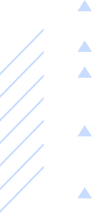
Obtenez une aide instantanée de l'équipe d'assistance AnyRec. Vous pouvez recevoir des réponses et des solutions à toutes vos questions ici.
Obtenir une assistance technique sur les produits et services
Obtenez de l'aide pour toutes les questions pendant et après l'achat